MacBookとPower Mac
どちらがイラスト向きか
結論からいうと、デスクトップのMacとラップトップのMacのどちらでも絵を描くことには向いています。しかし使う環境によっては向き不向きがあります。
例えば在宅が多くてパソコンを持ち運ぶ必要がないならデスクトップのMac、外出先でもパソコンを使うことが多いならノートのMacがおすすめです。
普段のライフスタイルを想定し、どのような環境でMacを使いたいのかを把握するよ良いでしょう。
絵を描くために必要なスペック
Macで絵を描く場合、十分なスペック(性能)が必要となります。スペックが低い製品を使うと本体の処理速度も遅くなるため、絵を描くことにも支障が出てしまいます。
とくに絵を描く作業は高負荷がかかりやすいので、スペックが低いとフリーズ状態になることもあるでしょう。
Macのスペックとして、CPUはM1チップもしくはM2チップ、メモリは8GB〜16GB、ハードディスクはSSDがおすすめです。
もし十分なスペックのMacを用意できないときは、絵を描くことに集中できるようにほかのアプリケーションは閉じておくようにしましょう。
Macで絵を描くために必要なアイテム2選

Macで絵を描くためには、以下のようなアイテムが必要です。
- ペンタブレット
- イラスト作成ソフト
それぞれどんな役割や使い道があるのかを順番に説明していきます。
1.ペンタブレット
ペンタブレットとは、ペン状のもので操作するタブレットのことです。ペンで描いた絵は、デジタル処理されてパソコンの画面上に表示されます。
ただ絵を描くだけでなく、写真や映像の編集などにも利用可能です。ペンタブレットには主に板タブレットと液晶タブレットの2種類があり、以下のような違いがあります。
- 板タブレット:板状となっており、ペンで描いたものがパソコンに表示される。
- 液晶タブレット:液晶画面が搭載されており、タブレット上でもペンで描いたものを表示できる。
液晶タブレットは画面があるので便利ですが、板タブレットに比べると価格が高いです。Macで絵を描くためにはペンタブレットが必要なので、必ず用意しておくべきアイテムです。
2.イラスト作成ソフト
イラスト作成ソフトとは、イラストや写真を編集して作品を作れるソフトです。代表的なソフトとして、Adobeのイラストレーターやフォトショップなどがあります。
高いソフトは数千円〜数万円程度しますが、無料で利用できるものも多く展開されています。こちらのイラスト作成ソフトとペンタブレットを合わせることで自分の好きなように絵を描けるのです。
ソフトによってはMacで使えないものもあるので、インストールする前に対応OSをチェックしておくようにしましょう。
Macで絵を描くためにおすすめなペンタブレット3選

Macで絵を描くためにおすすめなペンタブレットは、以下の3つです。
- A30
- One by Wacom
- Cintiq 16
それぞれ製品の詳細や特徴について説明するので、ぜひ購入を検討してみてください。
1.VEIKK A30

VEIKKから販売されているA30は、低価格でありながらイラストや漫画、デザインまで作成できる液晶タブレットです。
サイドには4個の設定可能タッチボダンと1個のジェスチャーコントロールが搭載されており、細かな調整を加えて絵を描けます。
筆圧感度は8192レベルとなっており、2つの設定可能なショートカットボタンも搭載されています。
USBケーブルを接続するだけで使用できるので、バッテリーや充電も必要ありません。
またMacだけでなくWindowsのOSでも使用可能です。
まずはお試しとして、初心者用の液晶タブレットを購入したい方におすすめです。
2.Wacom One by Wacom

Wacomから販売されているOne by Wacomは、描きやすいサイズ感が特徴的な板タブレットです。
タッチなどの機能が取り除かれており、シンプルに絵を描くためだけに特化しています。
デスク周りに置いても邪魔にならないサイズ感なので、持ち運び用としても利用できます。
付属のペンはバッテリーレスな構造となっていて、持ちやすくガタつきの少ないペン先です。
6,000円程度で購入できるため、安価で使いやすい板タブレットを求める方におすすめです。
3.Wacom Cintiq 16

Wacomから販売されているCintiq 16は、プロのイラストレーターからも使われている液晶タブレットです。
15.6型フルHD液晶エントリーモデルとなっており、大きな画面を見ながら絵を描けます。
外光の反射や映り込みなどをおさえるAGフィルムも施されているので、昼間に使っても作業の支障になりません。
ワコム最新のペンテクノロジーを搭載したWacom Pro Pen 2にも対応しているため、手先の繊細な描き方も可能です。
背面には滑り止め用のゴムや折りたたみスタンドも搭載しており、機能性も優秀となっています。
少し高額ですが、プロのような絵を描きたい方にはおすすめな液晶タブレットです。
Macで絵を描くときにおすすめな無料ソフト5選

Macで絵を描くためにはイラスト作成ソフトが必須です。こちらでは、無料で利用できるおすすめソフトを5つ厳選しました。
手軽に使えるものから本格的なものまであるので、ぜひ参考にご覧ください。
1.Pixiv Sketch
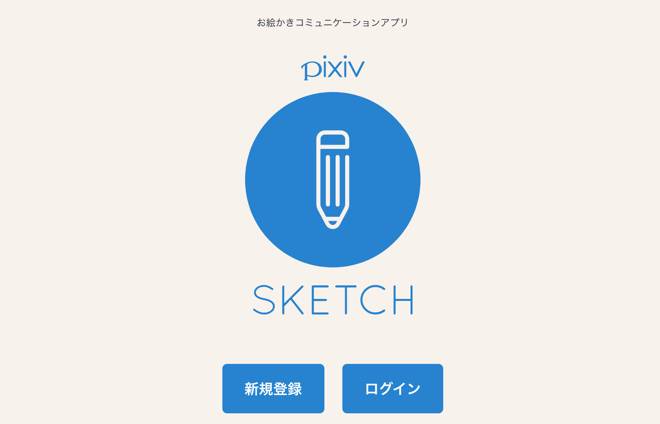
Pixiv Sketchはしっかりした絵だけでなく、落書きや描き途中の絵も気軽にシェアできます。スケッチ上で絵を描ける「ドロー機能」を搭載しており、ドロー中のデータはパソコンとスマホに自動保存されます。
ハッシュタグにも対応しているため、今盛り上がっている話題や企画の絵を描くことも可能です。Twitterとの連携もできるため、スケッチの投稿と合わせてTwitterにも投稿できます。
絵を描くことが好きな人たちとつながれるので、同じような環境にいる楽しさを感じたい方におすすめです。
2.MediBangPaint Pro
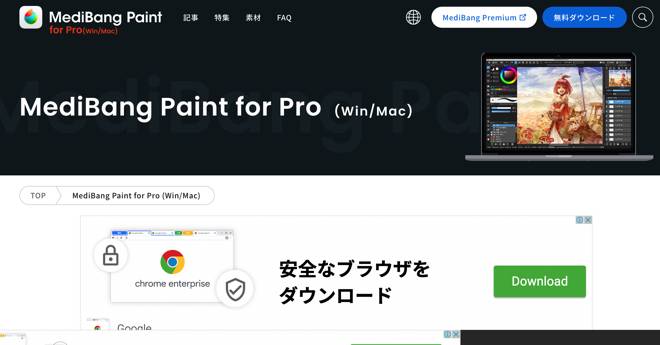
MediBangPaint Proは、描いたイラストをクラウド上に保存することで複数のイラスト仲間と共同制作できるソフトです。イラストや漫画を本格的に描くことができ、チュートリアルから描き方も学べます。
Gペン・丸ペン、混色ができる水彩など50種類以上のブラシが用意されており、自分の好みに合わせてカスタマイズできます。またソフトの処理も軽いので、Macの容量を圧迫せずスムーズに描くことが可能です。
多機能で使いやすいフリーソフトを選ぶなら、MediBangPaint Proを利用すれば間違いありません。
3.FireAlpaca
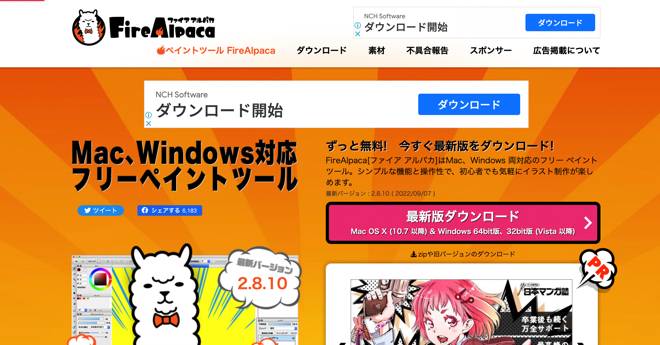
FireAlpacaは、MacとWindowsどちらにも対応しているイラスト作成ツールです。ペンや鉛筆、エアブラシ、水彩と幅広い描き方を楽しめます。
難しい操作も一切必要としないので、初心者から上級者まで人を選ばず利用できます。有料プランも用意されていないため、いつまでも無料で利用可能です。
漫画原稿テンプレートや3Dパースといった機能も搭載されており、仕事や趣味に合わせた使い方ができます。国内で開発されたフリーソフトを使いたい方におすすめです。
4.kakooyo!
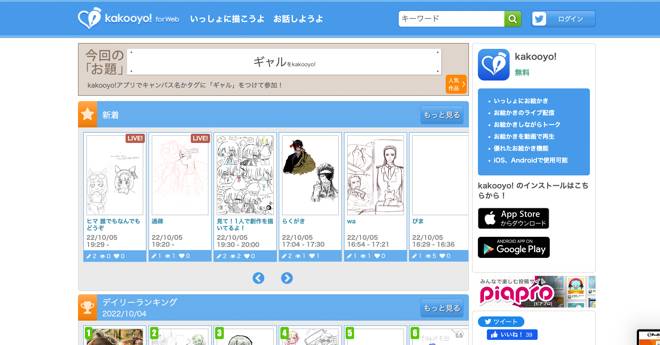
kakooyo!は、3人まで一緒に絵を描けるイラスト作成ツールです。ただイラストを描くだけでなく、会話をしながら制作することができます。
どのように描いていくのかを相談しながら楽しめるので、友人や知人との利用におすすめです。また無料でありながら処理も早いので、ストレスなく描けます。
とにかく楽しみながら絵を描きたい方には最適なツールです。
5.Inkscape
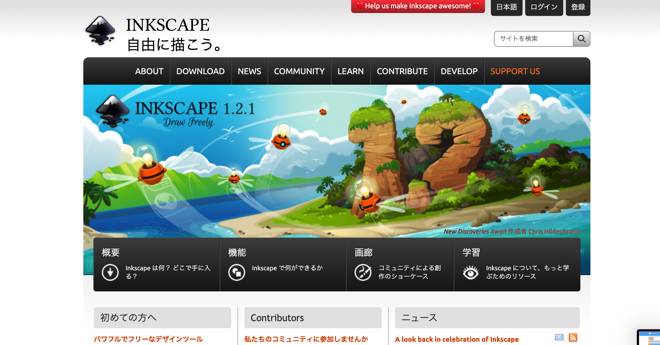
Inkscapeは、Adobeのイラストレーターのように使えるイラスト作成ツールです。アンカーポイントとパスで曲線を描くことができ、イラスト作成に向いています。
画面構成もシンプルになっているため、迷わず絵を描くことに集中できます。Adobeは毎月費用が発生しますが、Inkscapeならいつまでも無料で利用可能です。
イラストレーターの代用として使えるツールを探している方におすすめです。








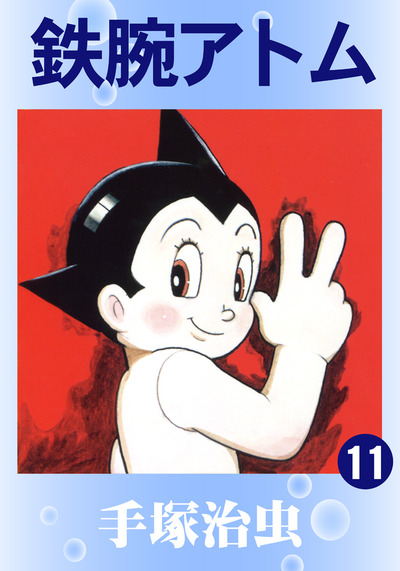












コメントを残す